Hai sob, pada kesempatan ini kami akan mencoba berbagi tips tentang cara flash Oppo A54 CPH2239 via sd card atau tanpa menggunakan Komputer. Ini menjadi sarana yang perlu kamu ketahui dalam meningkatkan versi software serta perbaikan.
Dengan langkah tersebut, kamu bisa memperbaiki masalah bug, performa device, hang logo, aplikasi tidak merespon. Ketika salah satunya terjadi pada device kamu, itu tidak menjadi hal yang sulit untuk menyelesaikannya.
Dari sekian yang kamu ketahui pada smartphone, belum tentu kamu mengerti tentang cara ini. Terlebih ini merupakan tahap awal yang kadang tidak dipahami semua pengguna. Karena cara flash Oppo A54 merupakan solusi yang bisa dilakukan kapan saja.
Seandainya kamu bisa menjaga device dengan selalu membuatnya stabil, besar kemungkinan tidak akan mudah menemui masalah. Tapi, terkadang sangatlah sulit bagi pengguna yang gemar bermain game dengan smartphone mereka.
Simak: Cara Reset Data Pabrik Oppo A54
Begitu juga jika kamu menggunakan device untuk melengkapi aktifitas pekerjaanmu. Dengan banyak aplikasi yang kamu pasang, ini bisa memberikan kesibukan pada prosesor dan RAM. Selain itu, ruang memori pada device kamu juga bisa hampir penuh.
Tapi kalau spesifikasi device kamu mendukung, tentunya tidak akan mudah ngelag. Biasanya pengguna suka mengoleksi beberapa aplikasi game yang diinstal di device mereka. Ini tidak jarang terjadi jika device mereka ngelag secara tiba-tiba.
Dan bahkan, ada dari sebagian device bisa stuck dilogo karena keberatan aplikasi game tersebut. Mungkin tidak semuanya akan terjadi hal demikian. Tapi ketika kamu tidak memiliki inisiatif untuk berhati-hati, bisa jadi malah device kamu benar-benar bootloop.
Melalui tips yang kami bahas ini, kamu bisa saja memperbaiki device Oppo A54 kamu karena hang logo. Kamu cukup mendownload file OTA dan mulai untuk menginstal didevice kamu. Ini menjadi tahap yang bakal kami rekomendasikan buat kamu yang memang awam.
Disamping itu, melakukan update software sangat membantu meningkatkan keamanan sistem. Selagi ada versi firmware yang tersedia dan baru dirilis, sangat disarankan untuk segera memperbarui software pada device kamu sendiri.
Tips mengenai cara flash Oppo A54 tanpa PC dapat kamu pahami sebagai tahap untuk memulai ulang sistem smartphone kamu. Kamu tidak perlu mereset data pabrik hanya untuk mengoptimalkan kinerjanya. Justru flashing akan mengubah device kamu menjadi sangat optimal dengan firmware yang ditingkatkan.
Berikut Cara Flash Oppo A54 CPH2239 via SD carD
1. Kamu bisa siapkan terlebih dulu firmware berikut. Pastikan kamu memilih versi terbaru dari firmware yang tersedia.
2. Sambil menunggu download file selesai, kamu bisa charger daya baterai device hingga terisi sekitar 70%.
3. Jika file sudah selesai terdownload, pindahkan saja kedalam memori SD card tapi tidak ditaruh difolder. Cukup kamu pindahkan saja agar nantinya mudah ditemukan. Perhatikan juga bahwa firmware tidak perlu di ekstrak.
4. Selanjutnya non-aktifkan device kamu (Turn Off).
5. Sekarang kamu bisa tekan tombol Volume Turun dan tombol Power kemudian tahan beberapa detik sampai kamu melihat pilihan bahasa dilayar.
6. Lebih mudahnya kamu bisa memilih bahasa English. Kamu akan melihat menu ColorOS Recovery dilayar dengan beberapa opsi yang tersedia. Seperti contoh berikut.
7. Dengan begitu, kamu bisa ketuk Wipe data atau Format data terlebih dulu. Ini bertujuan untuk membersihkan data atau cache yang memenuhi memori.
8. Jika sudah, kamu pilih Install from storage device. Pilih lagi From SD, dan temukan file yang telah kamu simpan tadi untuk mulai menginstal.
9. Konfirmasi Yes jika ada pesan muncul dilayar device kamu.
10. Sekarang kamu akan langsung melihat proses update. Mungkin ini memerlukan waktu yang cukup jadi kamu perlu bersabar.
11. Saat kamu melihat progres Update Complete, kamu bisa langsung memilih Reboot.
12. Selesai.
Sebenarnya tidak membutuhkan waktu lama untuk memahami cara flash Oppo A54 ini. Ketika kamu benar-benar teliti, keberhasilan pekerjaan ini akan lebih cepat.
Selain itu, kamu bisa meningkatkan device kamu dengan firmware yang kamu download tersebut. Ini seperti halnya memulai ulang device tapi tidak dengan mereset data pabrik. Jika kamu sudah menyelesaikan proses instal, kamu bisa melihat device loading cukup lama.
Sambil menunggu, kamu bisa menyiapkan akun email dan koneksi data internet yang nantinya dapat kamu gunakan. Login ke akun email dari from yang tersedia, lalu kamu bisa melihat device kamu seperti baru lagi dengan versi OS yang baru.


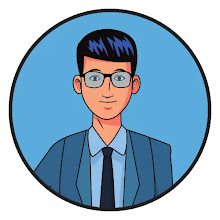
0 Comments